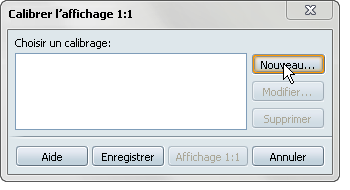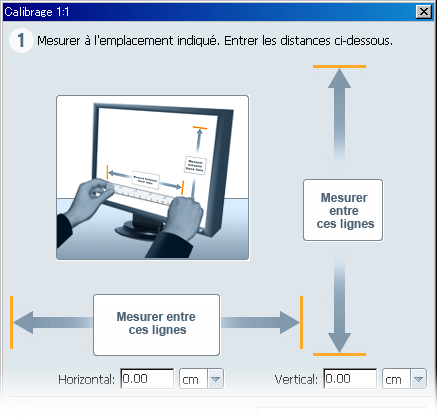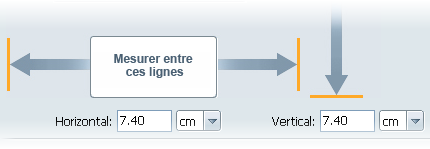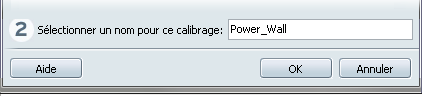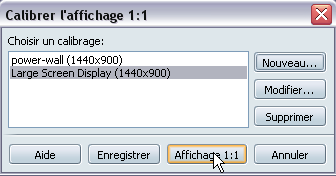Vous souhaitez peut-être afficher des vues orthographiques en taille réelle (1:1), en particulier si vous les affichez sur
un grand écran. Pour utiliser cette fonction, vous (ou un collègue du site de présentation) devez mesurer deux lignes sur
le grand écran.
Pour héberger une session, vous devez utiliser Showcase Professional. Vous pouvez joindre une session à partir de n'importe
quelle version de Showcase.
Configuration du calibrage d'affichage 1:1
- Sur les deux systèmes, sélectionnez. En d'autres termes, effectuez cette procédure sur l'ordinateur hôte et sur l'ordinateur client (grand écran).
La fenêtre Calibrer l'affichage 1:1 s'affiche.
- Cliquez sur .
- La fenêtre Calibrage 1:1 s'affiche.
- Sur le grand écran, mesurez les deux lignes qui s'affichent dans la fenêtre. Utilisez une règle ou un mètre ruban.
Remarque
Ces lignes doivent avoir la même longueur. Si elles sont de longueur différente, alors l'écran utilise des pixels non carrés.
Dans ce cas, l'affichage ne sera pas 1:1.
- Sur l'ordinateur hôte, entrez les mesures dans les zones et .
- Saisissez un nom pour identifier ce calibrage spécifique.
- Cliquez sur OK.
- Le calibrage est répertorié dans la fenêtre Calibrer l'affichage 1:1. La résolution actuelle de l'écran est également indiquée.
Remarque
Cliquez sur pour ajouter des calibrages correspondant à d'autres écrans. Cliquez sur pour modifier les calibrages sélectionnés et sur pour les supprimer.
Vue 1:1 des objets
- Recommencez les étapes précédentes afin de configurer le calibrage de l'affichage 1:1.
- Passez à une vue orthographique à l'aide de l'outil ViewCube (avant, arrière, gauche, droite, etc.).
- Sélectionnez .
- Si vous y êtes invité, sélectionnez le calibrage que vous souhaitez utiliser et cliquez sur Calibrer 1:1.
- La vue orthographique s'affiche à l'échelle 1:1.
- Si vous effectuez un zoom avant ou arrière sur l'affichage 1:1 et que vous souhaitez revenir à cet affichage (ou si vous souhaitez
passer à une autre vue orthographique), sélectionnez à nouveau la vue orthographique, puis choisissez .
En affichage 1:1, le ViewCube se comporte différemment :
- Le basculement entre les vues orthographiques s'effectue par étapes distinctes plutôt qu'en transitions animées.
- Si un objet est sélectionné lorsque vous cliquez sur le ViewCube, le centre d'intérêt est positionné sur l'objet, mais l'option
Ajuster à la vue n'est pas appliquée.
- Si aucun objet n'est sélectionné lorsque vous cliquez sur le ViewCube, le centre d'intérêt est positionné en fonction de la
totalité de l'espace du modèle, et l'option Ajuster à la vue n'est pas appliquée.
Masquage de l'interface sur un grand écran
Vous souhaitez peut-être présenter un modèle sur un grand écran sans que l'interface logicielle ne soit visible pour les spectateurs.
Pour ce faire, configurez un ordinateur client distinct avec le produit Showcase Viewer pour piloter le grand écran.